Почему громкость на компьютере сама уменьшается
Часовой пояс: UTC + 3 часа
Запрошенной темы не существует.
Часовой пояс: UTC + 3 часа
Создано на основе phpBB® Forum Software © phpBB Group
Русская поддержка phpBB | Kolobok smiles © Aiwan
При регулировке громкости в Windows 10 резко уменьшается уровень звука и через время увеличивается — исправляем проблему
На ноутбуке Dell Inspiron 3543 с Windows 10 и звуковой картой Realtek ALC3234 столкнулся проблемой: при регулировке громкости уровень звука резко падает. Причем не важно в какую сторону регулировать, даже если на увеличение, то всё равно громкость сначала «просядет».
Изначально драйвера на звук не устанавливались. Т.е. был установлен с нуля Windows 10 и звук заработал «сам собой», но с такой вот проблемой…
Баг исправляется двумя способами. Первый способ на своём ноуте не проверял, но на многих форумах читал, что помогает:
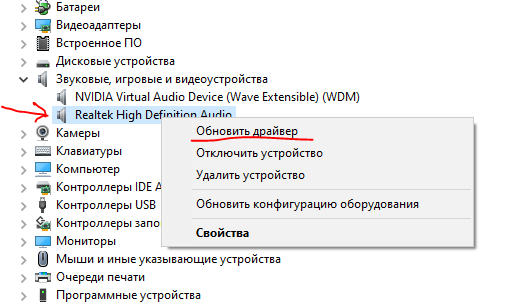
- Нажмите одновременно Win и R, затем введите в строку devmgmt.msc
- В открывшемся диспетчере задач найдите раздел «Звуковые, игровые и видеоустройства» и подраздел «Realtek High Definition Audio» — > нажмите на него правой кнопкой мыши и выберите «Обновить драйвер»
- Выберите «Выполнить поиск драйверов на этом компьютере» -> далее выберите «Выбрать драйвер из списка доступных драйверов на компьютере» -> выберите «Устройство с поддержкой High Difinition Audio» -> нажмите «Далее»
- Драйвер переустановиться, после чего перезагрузите компьютер, запустите видео или музыку (например на Ютубе) и попробуйте регулировать звук, уменьшаться теперь не должен.
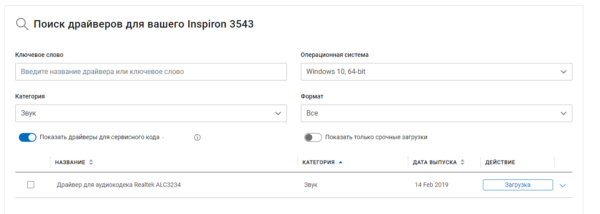
Если способ выше не помог, то следующий вариант в 99% случаев исправляет проблему. Зайдите на официальный сайт производителя ноутбука или материнской платы, выберите раздел скачивания драйверов и найдите вашу модель. Скачайте самые свежие драйвера на звук, установите их. После того, как установил нормальные драйвера, звук стал регулироваться на много плавнее и без скачков.
На скриншоте выше пример с сайта Dell, у других производителей может выглядеть по другому, но суть та же. Главное скачивайте именно с официального сайта. В комментах можете написать модель ноутбука или материнской платы, я попробую найти и скинуть ссылку на драйвера с офф сайта.
Как увеличить громкость средствами Windows
Разобравшись с причинами уменьшения громкости, рассмотрим несколько основных способов увеличения ее уровня.
С помощью микшера
Щелкаем правой кнопкой мыши по иконке динамика, выбираем «Открыть микшер громкости».
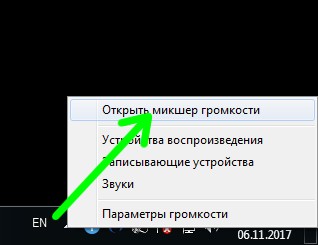
Проверяем уровень звука для разных программ, при необходимости выставляем на максимум. Учтите – в зависимости от открытых источников звука список приложений в микшере может быть разным!

Инструменты Windows
В операционной системы имеется средство, способной увеличить звук. Жмем правой кнопкой мыши на иконку динамика в системное трее, выбираем в меню «Устройства воспроизведения».
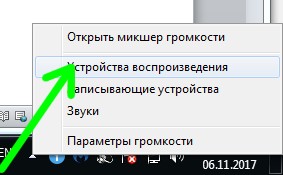
В окне «Звук» выбираем «Динамики», жмем кнопку «Свойства». Открывается новое окно, где на вкладке «Улучшения» находим пункт «Тонокомпенсация» и активируем его.
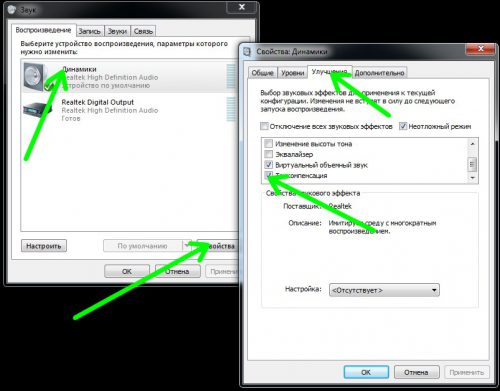
Настройки диспетчера Realtek
Улучшить звучание можно с помощью стандартного драйвера Realtek. Запускаем его в Панели управления.
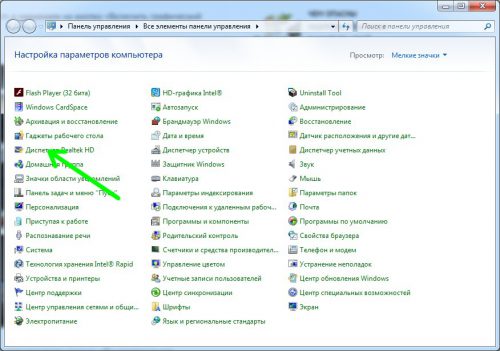
Переключаемся на вкладку «Звуковые эффекты», активируем эквалайзер.
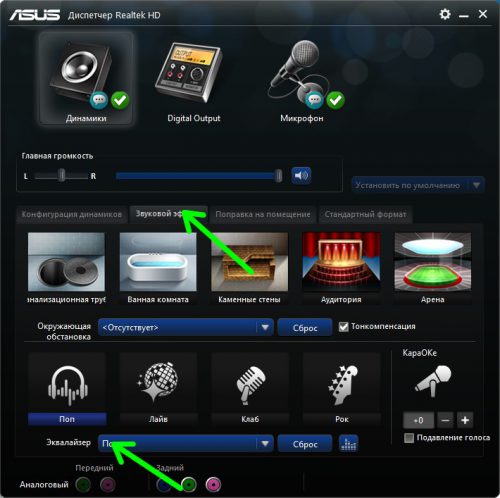
Дальше жмем на иконку настроек эквалайзера, выставляет все ползунки в верхнее положение, и активируем тонокомпенсацию.
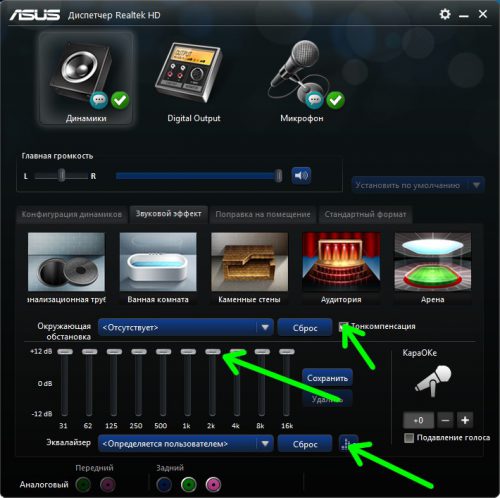
Форум UPgrade
Всем привет!Заранее извиняюсь,если вопрос задал не там(прошу тогда модератора переместить).Посмотрел на форумах,но ответа не нашёл(может плохо искал ).У меня вот такая вот образовалась проблема-стала самопроизвольно уменьшаться громкость звука.Причём это заметно после включения компьютера.Начинаю смотреть какой-либо фильм(любым проигрывателем),ползунок громкости в проигрывателе и регулятор громкости на «компе» стоят на максимум,а звук тихий.Открываю-Панель управления-Звуки и аудиоустройства-Громкость микшера-Дополнительно-Громкость-ползунок Звук стоит на «0».Включаю.Всё сразу становится отлично,громко!Но на следующий день опять повторяется эта «бодяга». И ещё заметил,что в течении долгой работы ползунок Звук потихоньку начинает опускаться к минимуму.Проблема появилась давно,тоесть устанавливал ли перед этим какую-либо программу,уже не помню. Моя конфигурация:Пентиум-4 2600Mhz,1024mb ОЗУ Samsung,мать Albatron PX865PE(звук встроенный),80Gb Seagate,GeForce FX5600XT,Nec DVD RW 3520AW,БП Thermaltake 460W ,Windows XP SP2,разгона не было.Буду очень признателен за совет и помощь!
Сообщение bzzz » 27 фев 2007, 10:23


SoftModerator Сообщения: 2811 Зарегистрирован: 16 июн 2006, 14:08 Откуда: Видное Контактная информация:
Падает громкость микрофона самостоятельно. Решение
Вы начинаете записывать видео с экрана монитора. Записали, начинаете проверять. И во время проверки замечаете, что посреди видео звук вашего микрофона упал до минимума. В чем причина? В данной заметке я расскажу, как решить данную неприятность.
Здравствуйте. С описанной выше проблемой я столкнулся во время записи видеокурса «Быстрый скринкаст для YouTube». Из-за этой неприятности мне пришлось перезаписывать один и тот же урок раз десять. Также я переустанавливал программы, которые записывают видео с экрана. Но, в конце концов, я нашел, в чем заключается данная проблема.
Следует сказать, что я пользуюсь операционной системой Windows 10. Не проверял, возможно, и в других версиях Windows есть данная настройка. Дело в том, что есть такая настройка, которая позволяет сторонним программам регулировать громкость вашего микрофона не спрашивая вас.
Происходит это так:
Вы начинаете писать видео с экрана монитора, а в этот момент у вас включен, например, «Skype». У Skype есть такая настройка, которая регулирует громкость микрофона. Так вот, вы пишете видео, Skype решил, что громкость нужно уменьшить, и он уменьшает. Это может делать не только Skype. У меня эту «спицу в колесо» вставлял аудио редактор, который я включал, чтобы показать, как очистить звук на видео. Данный редактор тоже, особо не церемонясь со мной, уменьшал громкость микрофона. Чем вводил меня в бешенство и недоумение.
Я искал информацию в сети, но там предлагались такие варианты, как отключить функцию регулирования громкости в программе Skype. Но, на тот момент, Skype у меня вообще установлен не был, что совершенно сбивало меня с толку. Ну, в общем, порывшись в настройках, я все-таки нашел эту злополучную настройку.
Решение.
- В трее есть регулятор громкости. Нужно нажать на него правой кнопкой мышки.
- Из появившегося списка нужно выбрать пункт «Записывающие устройства».
- Откроется окно, в котором нужно выбрать микрофон, кликнув по нему левой кнопкой мышки.
- Дальше, нажмите кнопку «Свойства».
- Открылось окно «Свойства: Микрофон». Нажмите на закладку «Дополнительно».
- Вот здесь и находится данная настройка, которая называется «Монопольный режим». Снимите отметки с обоих чекбоксов: «Разрешить приложениям использовать устройство в монопольном режиме» и «Предоставить приоритет приложениям монопольного режима». Эти галочки снимайте.
- Дальше нажмите «Применить» и «ОК».
- После этого рекомендую перезагрузить компьютер.
После перезагрузки, проверьте эти настройки. Если «Монопольный режим» отключен, тогда все готово. Можно приступать к записи видео.
Ниже представлено видео, на котором я показал, как это делать. А, на этом все. Надеюсь, данная заметка была вам полезной. Успехов Вам!









